- Con Instagram puoi aggiungere fino a 30 hashtag in un singolo commento.
- Se non riesci ad accedere a Instagram dal tuo web a causa del messaggio di errore HTTP 405, questa guida ti aiuterà sicuramente.
- Assicurati di aggiungere un segnalibro al nostro vasto Sezione errori browser Browser per vedere guide e informazioni più utili.
- Tieni d'occhio il nostro Pagina di risoluzione dei problemiper articoli utili sugli errori più comuni.
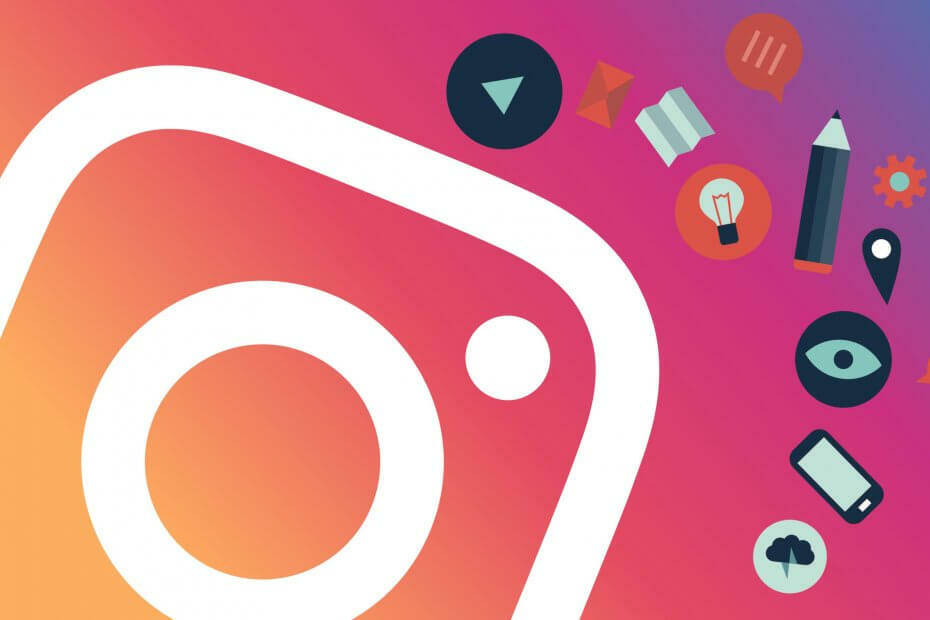
- Migrazione facile: usa l'assistente di Opera per trasferire i dati in uscita, come segnalibri, password, ecc.
- Ottimizza l'utilizzo delle risorse: la tua memoria RAM viene utilizzata in modo più efficiente rispetto ad altri browser
- Privacy migliorata: VPN gratuita e illimitata integrata
- Nessuna pubblicità: il blocco degli annunci integrato accelera il caricamento delle pagine e protegge dall'estrazione di dati
- Gaming friendly: Opera GX è il primo e miglior browser per i giochi
- Scarica Opera
Molti utenti si lamentano che quando cercano di mettere mi piace o commentare Instagram dal loro PC, viene visualizzato un errore 405.
Senza indicazioni su cosa fare dopo, il messaggio di errore su Instagram afferma semplicemente: Questo sito non funziona. Se il problema persiste puoi contattare l'amministratore del sito. ERRORE HTTP 405.
Se ti stai chiedendo come puoi risolvere questo problema su Instagram, ti abbiamo coperto. Ci sono alcune soluzioni confermate che puoi provare.
L'errore 405 è solitamente temporaneo e con alcuni passaggi piuttosto semplici da eseguire, puoi tornare a utilizzare Instagram in pochissimo tempo.
Cosa significa errore HTTP 405?

Il HTTP (Protocollo di trasferimento ipertestuale) errore 405 indica il fatto che il metodo di richiesta è stato riconosciuto dai server a cui si accede, ma la risorsa di destinazione non è supportata.
Questo errore può verificarsi per una serie di motivi diversi, ma il più comune è che il server che stai provando per accedere è configurato in modo tale da non consentire di completare un'azione specifica per uno specifico URL.
Come posso risolvere il problema? Errore HTTP 405 su Instagram?
1. Prova a usare un altro browser
Per cominciare, prova ad aprire Instagram in un altro browser rispetto a quello che stai attualmente utilizzando.
La nostra raccomandazione sarebbe musica lirica per le integrazioni che ha con varie piattaforme di social media, incluso Instagram.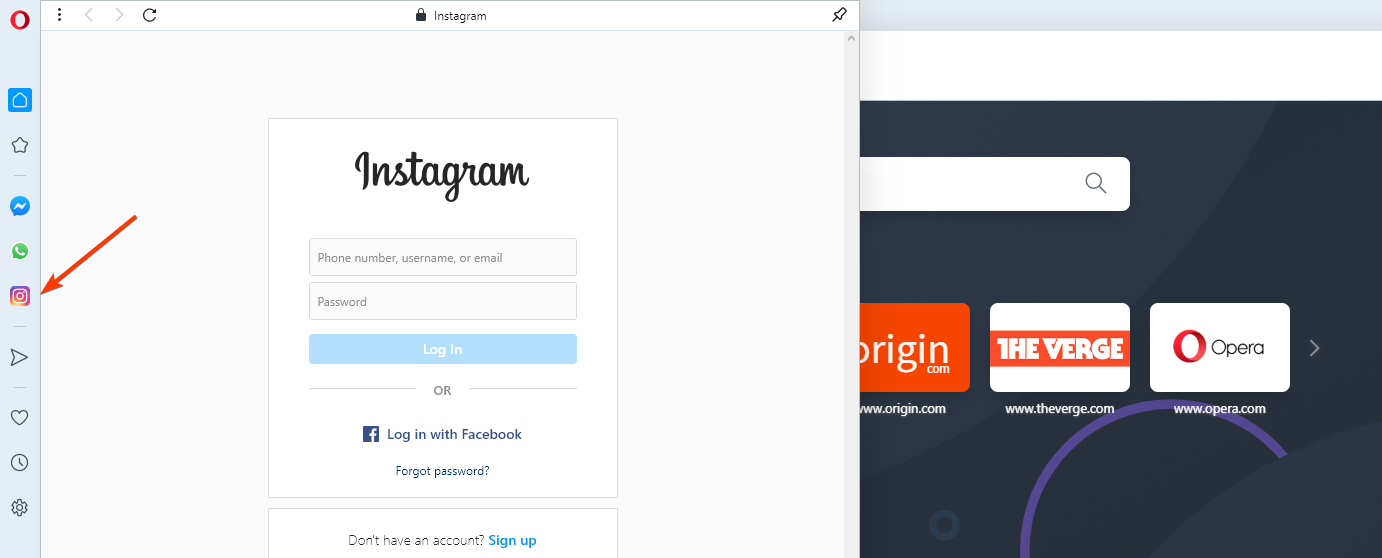
Ciò garantisce una connessione più veloce alla rispettiva piattaforma, oltre all'accesso istantaneo tramite un'icona dedicata che può essere aggiunta alla barra laterale del browser.
Se non hai mai utilizzato Opera prima, scaricalo utilizzando il pulsante in basso (ci vogliono solo un paio di minuti), quindi apri il menu Impostazioni.
Scorri verso il basso fino a barra laterale e seleziona la casella accanto a Instagram (o qualsiasi altro elemento che desideri aggiungere alla barra laterale, se è per questo).
Quindi fai clic sull'icona di Instagram e accedi al tuo account come faresti di solito (salva le tue credenziali se necessario).

musica lirica
Con le interazioni intelligenti sui social media di Opera, sei solo a un clic di distanza dal tuo feed Instragram.
Visita il sito web
2. Cancella tutti i dati temporanei del browser
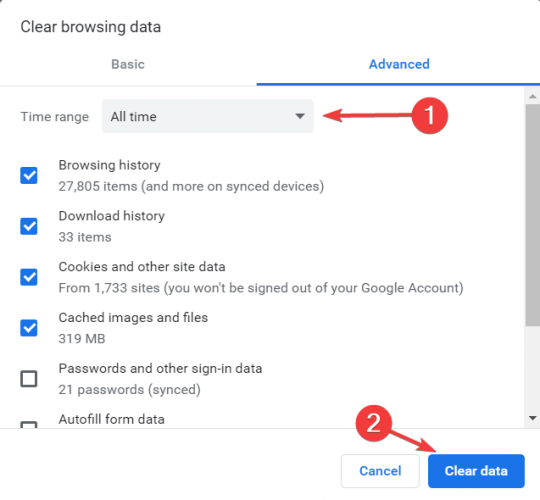
- Sul tuo computer, apri Cromo.
- In alto a destra, fai clic su Di Più.
- Fare clic su Altri strumenti – Cancella dati di navigazione.
- In alto, scegli a intervallo di tempo.
- Per eliminare tutto, seleziona Sempre.
- Seleziona le caselle accanto a Cookie e altri dati del sito e Immagini e file memorizzati nella cache.
- Clic Eliminare i dati.
In questo esempio, abbiamo utilizzato Chrome, ma il processo è simile in qualsiasi altro browser in uso.
3. Aggiorna il tuo browser
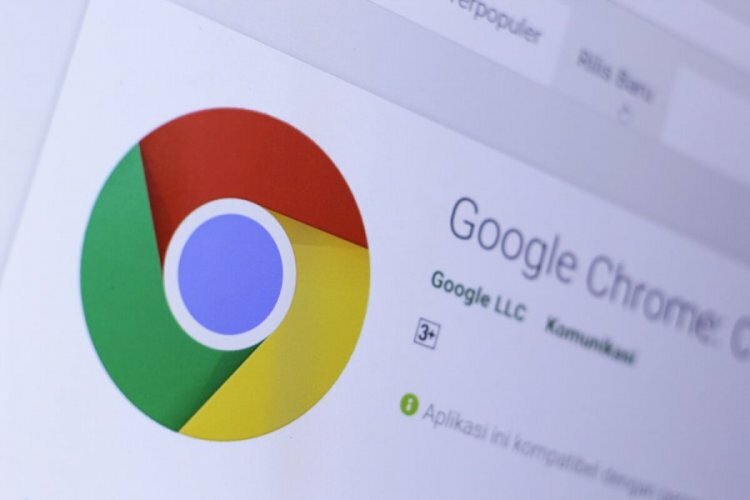
- Vai a personalizzare e Controllo pulsante.
- Seleziona il Aiuto menù.
- Clicca su Informazioni su Google Chrome.
- Chrome verificherà automaticamente la presenza di aggiornamenti.
- Se Chrome trova nuovi aggiornamenti, fai clic su Rilancio per installarli.
Questi sono i passaggi per aggiornare il browser Chrome. Se utilizzi un altro browser, puoi facilmente verificarne la presenza aggiornamenti a disposizione.
Per fare ciò, puoi semplicemente cercare su Internet gli aggiornamenti e il nome del tuo browser (ad es Firefox aggiornamenti).
4. Controlla le linee guida di Instagram
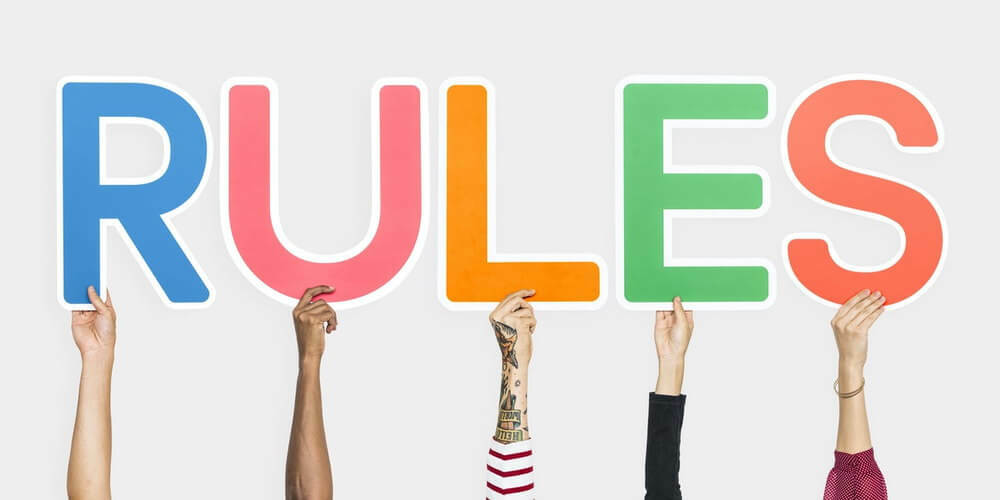
Se hai controllato tutto quanto sopra e l'errore persiste, assicurati di tenere presente che non puoi includere più di 5 @menzioni in un singolo commento o più di 30 hashtag in un singolo commento.
Inoltre, non puoi pubblicare lo stesso commento più volte (incluse le emoji).
Questo è tutto. Se segui attentamente i passaggi presentati sopra, dovresti essere in grado di correggere il tuo Instagram problema in pochissimo tempo.
Se hai altre domande o suggerimenti, non esitare a lasciarli nella sezione commenti qui sotto.
 Hai ancora problemi?Risolvili con questo strumento:
Hai ancora problemi?Risolvili con questo strumento:
- Scarica questo strumento di riparazione del PC valutato Ottimo su TrustPilot.com (il download inizia da questa pagina).
- Clic Inizia scansione per trovare problemi di Windows che potrebbero causare problemi al PC.
- Clic Ripara tutto per risolvere i problemi con le tecnologie brevettate (Sconto esclusivo per i nostri lettori).
Restoro è stato scaricato da 0 lettori questo mese.
Domande frequenti
La causa più comune per non essere in grado di accedere al tuo account Instagram ha a che fare con l'inserimento di nome utente e password errati. Stiamo coprendo altri possibili problemi nella nostra guida.
A causa di piccoli problemi, la tua app Instagram potrebbe non funziona correttamente. Elimina e reinstalla la tua app nel caso in cui non puoi utilizzarla.
Il più comune causa per non essere capace di accedere il tuo Instagramaccount ha a che fare con l'inserimento sbagliato nome utente e parola d'ordine.


![Il tuo browser web non è compatibile con SketchUp [QUICK FIX]](/f/376c7d0a9e1dca012ceb20ae2f7705a4.jpg?width=300&height=460)